Indholdsfortegnelse
På en Windows 10-baseret computer sidder Windows Update-processen fast på det samme procenttal (f.eks. 30 %, 40 %, 55 % osv.), mens opdateringer downloades. Problemet fortsætter selv efter genstart af Windows Update-tjenesten eller computeren.

Windows Update-problemer er almindelige problemer på Windows-computere og opstår i de fleste tilfælde, fordi mappen med opdateringslageret (C:\Windows\SoftwareDistribution") af forskellige årsager er beskadiget. I disse tilfælde er den nemmeste løsning til at løse sådanne problemer at slette mappen "SoftwareDistribution" og lade Windows genskabe en ny tom mappe med opdateringslageret til at hente opdateringerne.
Nedenfor kan du finde detaljerede instruktioner om, hvordan du løser problemer med Windows 10 Update Freezing. (Metoden kan anvendes i Windows 8, 7 eller Vista OS).
Sådan løser du Windows Update Freezing på Windows 10, 8, 7 og Vista.
1. Tryk samtidig på Vind  + R for at åbne kommandoboksen Kør.
+ R for at åbne kommandoboksen Kør.
2. Indtast følgende kommando, og tryk på OK.
- services.msc
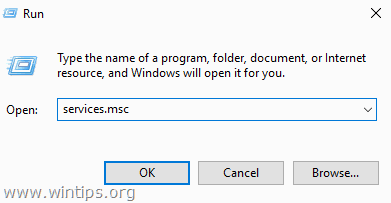
3. I listen over tjenester finder du i højre rude den Windows Update service.
4. Højreklik på "Windows Update"-tjenesten, og vælg Stop .
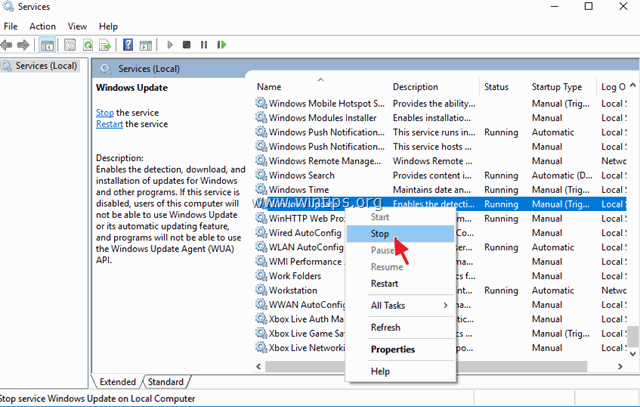
5. Luk "Tjenester" vindue.
6. Åbn Windows Stifinder, og naviger til C:\Windows mappe.
7. Find og derefter Slet SoftwareDistribution mappe. *
* Bemærk: Hvis du ikke kan slette mappen (mappe i brug), skal du genstarte computeren i "Sikker tilstand" og gentage proceduren.
8. Genstart din computer.
9. Efter genstart skal du gå til Start  > Indstillinger > Opdatering og sikkerhed .
> Indstillinger > Opdatering og sikkerhed .
10. Tjek for opdateringer . *
Bemærk: I nogle tilfælde kan fejlen "0x802402f" vises efter at have klikket på "Søg efter opdateringer". Hvis dette sker, skal du blot genstarte computeren, og lade Windows finde og installere opdateringer automatisk.
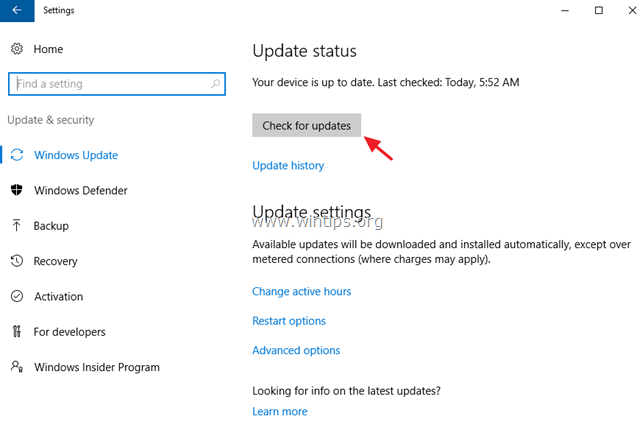
Lad mig vide, om denne guide har hjulpet dig ved at skrive en kommentar om dine erfaringer. Synes godt om og del denne guide for at hjælpe andre.

Andy Davis
En systemadministrators blog om Windows





